1.バナーにカーソルを合わせ「詳細を見る」をクリック
2.移行したページの「このテンプレートを試す」をクリック
3.Yoomの登録を行う
※既に登録が完了している場合はログイン画面が表示されるので、ログインしましょう。
kintoneのトリガー設定
マイアプリ登録が完了したら画面左の「マイプロジェクト」をクリックします。
Slackアイコンの「【コピー】kintoneにレコードが登録されたらSlackに通知」を押して、右上の編集するを押して進みましょう!
↓
kintoneのアイコンの「レコードが登録されたら(即時起動)」をクリック!
ページが移動したら連携するアカウント情報を選択します。
1番下の「トリガーアクション」が「レコードが登録されたら(Webhook起動)」になっているか確認しましょう。
アプリトリガーのタイトルもトリガーアクションと同じにした方がわかりやすいので、なるべく揃えることをおすすめします。
とはいえ、テンプレートを使用していれば既に入力されているはずなので、確認だけして問題なければ「次へ」を押すだけです。
ここまでできたら次へをクリック!
↓
アプリトリガーのWebhookイベント受信設定というページに移行するので、手順にそって登録していきましょう。
kintoneでのWebhook設定はコチラ
kintoneのWebhook設定はコピペするだけなのですぐに終わります!
入力できたら下にある「テスト」を押すのですが、kintoneで課題が作成されないと反映されないため、テストする課題を追加します。
今回は下記の画像のように問い合わせアプリを作成してみます。
kintoneでレコードを追加したら、Yoomの画面に戻ってテストを押しましょう!
青くテスト成功と表示されたらOKです。次に「アウトプット」を設定します。
上記の画像の「取得する値を追加」をクリック!
そうすると下記のような画面になります。
たくさんの文字列が表示されますが、これは先ほどkintoneに追加したレコードの内容に依存しています。
その中からSlackに通知したい内容をクリックし「アウトプット」として追加しましょう。アウトプットは、valueと書かれている横の青い+マークをクリックすると追加できます。
そうすると画面左側にvalueが追加され「赤い!マーク」が表示されるので、直していきましょう!
↓
valueと表示されている部分にカーソルを合わせると右側にペンマークが出てくるのでクリック!
上記のような画面が表示されるので、項目名を任意のものに変更していきましょう。変更が終わったら保存を忘れずに…!
今回は以下のような感じにしました。
この「アウトプット」に追加した項目をSlackで送信できるようになります。この後Slackの設定をするのですが、その際に追加したアウトプットが何なのか一発でわかるように、項目名は明確にしておくのがおすすめです。
項目名を変更したら保存!トリガーの設定はこれにて完了です!
↓
次へkintoneに登録した情報を取得する、という設定を行います。
今回はテンプレートを使用しているので特に入力するものは何もありません。すぐに終わるので安心してくださいね!
↓
kintoneのアイコンの「レコードを取得する」をクリックして、先ほどと同じくタイトルと実行アクションが同じようになっているかチェック!
そしてデータベースの連携にはアプリIDという項目が入力してあればOKです!次へを押しましょう。
↓
すると何やら既に入力されている画面に移行しますが、気にせずそのままテストを押します。
画像のようにテスト成功と表示されればkintoneの設定は終了です。テンプレートは本当に便利ですね…!
Slackの設定
次はいよいよ最後の設定です。Slackにどんなメッセージを通知するのかを決めていきましょう!
まずは「チャンネルにメッセージを送る」をクリックして、こちらも同様に、タイトルとアクションをそろえておきましょう。
次へをクリック!
投稿先のチャンネルIDを決めます。
ボックス内をクリックするとSlackのチャンネルが全て表示されるので、kintoneの情報を通知したいチャンネルをチョイスしてくださいね。
チャンネルを選び終えたら今度は内容を決めていきましょう。
メッセージボックスには既に入力されていますが今回はアレンジして下記のようにしてみました。
アレンジの仕方は簡単です!メッセージボックス内をクリックすると先ほど追加したアウトプットが一覧表示されるのでチョイスすればいいだけです。
見やすくなるように改行や記号をはさむのがコツでもあります。
ではこれをSlackに送ってみましょう。
下にあるテストを押すと…
きました!しかも綺麗で読みやすいですね。
このように1発でうまくいくとハッピーな気持ちになれるのがフローボット作成時の楽しみでもあります。
忘れずに保存を押したら作成完了です。お疲れ様でした!





















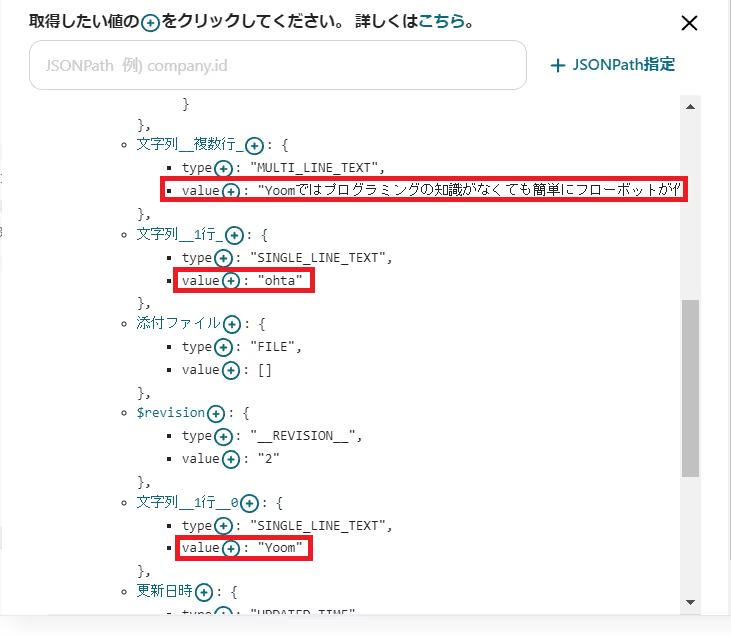










.png)
.png)


.webp)
.webp)


